Seu nome é uma parte importante de sua presença on-line, especialmente se você tiver um blog pessoal, gerenciar um perfil de autor ou administrar um site profissional.
Exibir seu nome completo com precisão no WordPress dá um toque pessoal, aumenta a credibilidade e garante a consistência em todo o site.
No WPBeginner, você verá o nome de Syed Balkhi como o revisor de cada publicação. Isso permite que nossos leitores saibam que Syed revisa ativamente o conteúdo, o que nos ajuda a criar transparência e confiança nas informações que compartilhamos.
Neste artigo, mostraremos como adicionar ou alterar facilmente seu nome completo no WordPress, passo a passo.
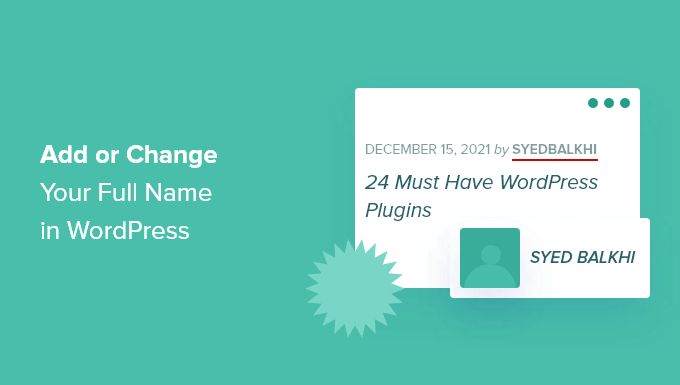
Por que usar seu nome completo no WordPress?
Quando você configura seu site WordPress pela primeira vez, é necessário criar uma nova conta com um nome de usuário que possa ser usado para fazer login.
Geralmente, as pessoas escolhem nomes de usuário que são fáceis de lembrar e que são uma mistura de palavras ou letras diferentes.
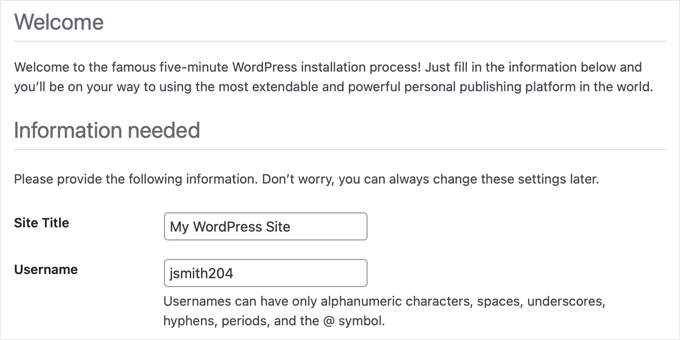
Esse nome de usuário do WordPress é então exibido nas publicações que você escreve como autor. No entanto, ele pode parecer um pouco estranho e não é muito profissional.
Por exemplo, se o seu nome em uma publicação for exibido como “jsmith204” em vez de “John Smith”, isso pode afetar sua credibilidade como autor, fazendo com que os leitores questionem a legitimidade do seu blog WordPress.

Felizmente, o WordPress tem uma maneira fácil de alterar o nome de exibição para seu nome completo sem alterar seu nome de usuário.
Usar um nome completo em vez de um nome de usuário ajuda os mecanismos de pesquisa a reconhecer que o conteúdo foi escrito por você.
Isso também ajuda a estabelecer sua marca pessoal, pois seus leitores se familiarizarão com seu nome.
Dito isso, vamos ver como adicionar ou alterar seu nome completo no WordPress, passo a passo.
Como alterar ou adicionar seu nome completo no WordPress
Para alterar seu nome de exibição público, vá até a página Usuários ” Perfil no painel do WordPress.
Se você não conseguir ver a guia do menu “Usuários” no menu de administração do WordPress, isso significa que você não é um administrador deste site. Mesmo assim, você ainda pode fazer alterações em seu perfil clicando no menu Profile (Perfil ).
Uma vez lá, role para baixo até a seção “Name” (Nome), onde você poderá ver as opções para adicionar seu nome, sobrenome e apelido.
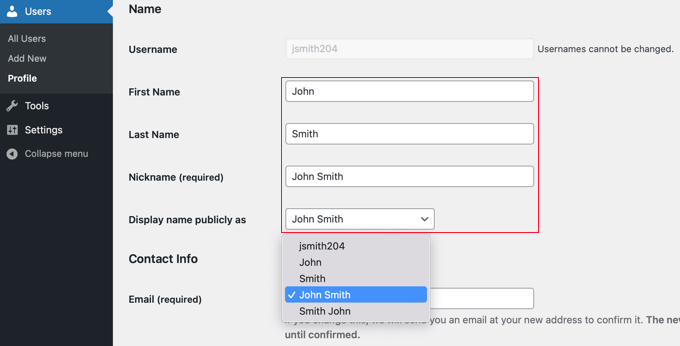
Depois de preencher esses campos, basta clicar no menu suspenso ao lado da opção “Display name publicly as” (Exibir nome publicamente como).
A partir daqui, você pode selecionar um novo nome de usuário para exibir com suas postagens, usando seu nome ou sobrenome, nome completo, apelido ou nome de usuário.
Depois de selecionar o nome que deseja usar, clique no botão “Update Profile” (Atualizar perfil) na parte inferior da página para salvar suas alterações.
Você notará que o nome que escolheu exibir publicamente agora aparecerá no canto superior direito da barra de ferramentas do WordPress, ao lado de“Howdy“.
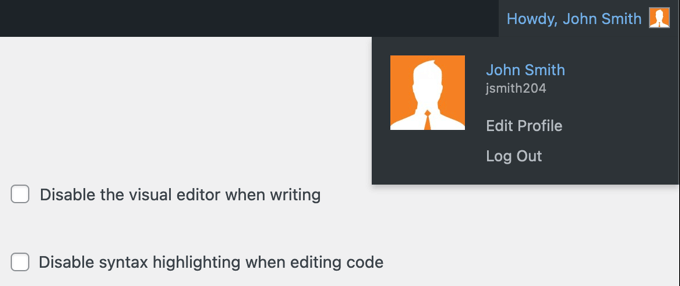
Ao visitar seu site, você verá que as postagens que escreveu agora mostrarão seu nome completo em vez do nome de usuário. Esse nome também será exibido para seus assinantes.
Se desejar alterar seu nome de exibição no futuro, basta acessar novamente seu perfil de usuário e repetir essas etapas com o novo nome.
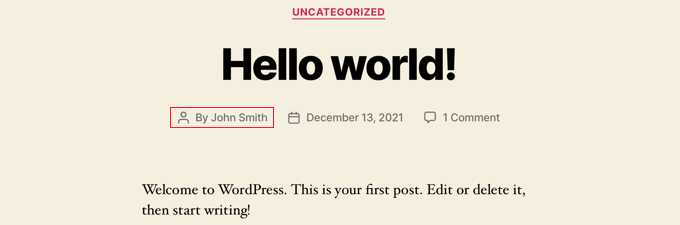
Além disso, se quiser alterar o nome do autor em uma postagem do WordPress, consulte nosso guia para iniciantes sobre como alterar o autor de uma postagem no WordPress.
Bônus: Como alterar seu nome de usuário do WordPress
Se desejar, você também pode alterar os nomes de usuário no seu site WordPress.
Por exemplo, se você tiver um site comercial e o nome da sua conta de usuário for “jsmith204”, isso não terá uma boa aparência no front-end do site e os usuários poderão não levar seu site a sério.
No entanto, por padrão, o WordPress não permite que você altere seu nome de usuário após a criação da conta.
Para fazer isso, você precisará instalar e ativar o plug-in Easy Username Updater. Para obter instruções detalhadas, consulte nosso guia passo a passo sobre como instalar um plug-in do WordPress.
Após a ativação, vá para a página Usuários ” Atualizador de nome de usuário no painel do WordPress. Aqui, clique no link “atualizar” ao lado do nome de usuário que deseja alterar.
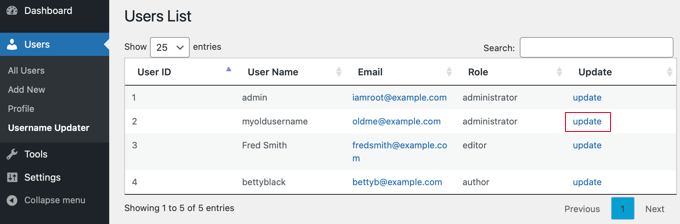
Isso o direcionará para uma nova tela na qual poderá adicionar facilmente um novo nome de usuário para si mesmo.
Quando terminar, não se esqueça de clicar no botão “Update Username” (Atualizar nome de usuário) para armazenar suas configurações.
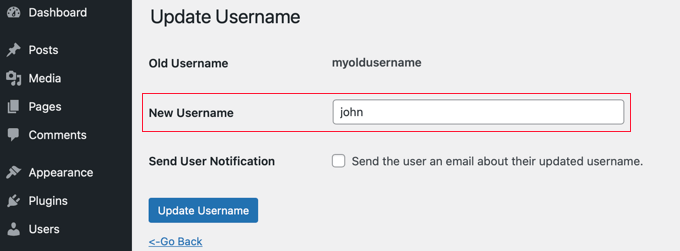
Para obter instruções detalhadas, consulte nosso tutorial sobre como alterar corretamente seu nome de usuário do WordPress.
Esperamos que este tutorial tenha ajudado você a aprender como adicionar ou alterar seu nome completo no WordPress. Talvez você também queira saber como alterar o formato de data e hora no WordPress ou ver nossas principais opções dos melhores clientes de FTP para usuários de WordPress do Mac e do Windows.
Se você gostou deste artigo, inscreva-se em nosso canal do YouTube para receber tutoriais em vídeo sobre o WordPress. Você também pode nos encontrar no Twitter e no Facebook.





Deborah
Thank you so much! You have just saved me hours of agony! xx
WPBeginner Support
Glad our guide was helpful
Admin
Zoraida Rivera
Thanks for this article. It helped me change my username and appear publicly as I wanted to.
WPBeginner Support
You’re welcome, glad our guide could help
Admin
Arlette Barrientos
I’ve been trying to change my username it. after I update my profile it will go back to admin again. please help
Anders Toft Braun
Hi,
I really liked this post and video, especially the video! I was wondering if it is possible to change my WordPress photo?
I have been looking everywhere to find a guide, but I can’t. I really hope you have an answer for my question.
Best regards
Anders Toft Braun
WPBeginner Support
By default WordPress uses Gravatar for your profile image. Please see our guide on using Gravatar in WordPress.
Admin
syed zahid hussain
I have to start learning from world press.which is very new to me.Hope your guidence will be helpfull as beginner.Hope your guidence will be faverable